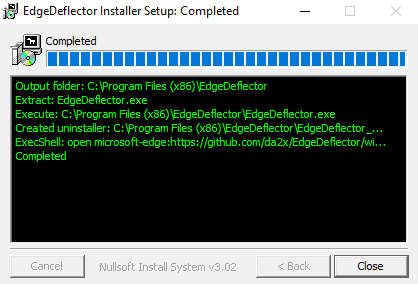Microsofts Sprachassistent Cortana gerät neben der überlegenen Konkurrenz von Amazon Alexa und Googles Assistant in Vergessenheit. Niemand den ich kenne benutzt ihn. Das liegt vermutlich vor allem daran, dass Cortana viele Spracheingaben als Websuchanfrage interpretiert, und daraufhin Edge startet. Dies geschieht nämlich unabhängig davon, welcher Browser als Standard im System registriert ist.
Cortana erzwingt Edge durch eigene URI
Der Microsoft Edge Browser ist fest mit einer speziellen URI verknüpft, die Cortana zum Aufruf von Websites benutzt. Ein verzweifelter Versuch, die Nutzer in der Microsoft-eigenen Cloud zu halten?
Du willst unseren Sprachassistenten benutzen?Dann nimm gefälligst auch unseren Browser!
Sprachsuche mit Chrome und Google
Es gibt allerdings eine einfache Möglichkeit, den zu öffnenden Browser zu ändern. Zusätzlich können Bing-Suchanfragen, wie sie von Cortana weiterhin generiert werden, in Chrome zur Google-Suche weitergeleitet werden.
Lösung Teil 1: Cortana-URI mit EdgeDeflector umleiten
Mit der kostenlosen Software EdgeDeflector lässt sich das Browser-Problem sehr schön lösen. Nachdem man das Programm installiert hat, öffnet sich ein Dialog mit der Aufforderung, eine Anwendung zum öffnen zu wählen. Dort muss EdgeDeflector gewählt werden. Das ändert dann die Zuordnung zur Cortana
URI.
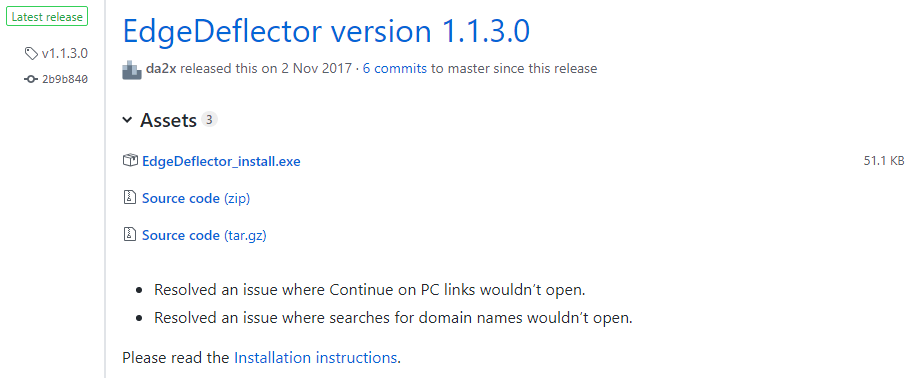
Detaillierte Installationsanleitung und Hintergründe
Eine ausführlichere Installationsanleitung für EdgeDeflector findet sich auf Ctrl.blog. Zusätzlich wird nochmal auf die technischen und geschäftspolitischen Hintergründe eingegangen. Der verlinkte Artikel ist allerdings auf Englisch.
Lösung Teil 2: Bing Suchanfragen zu Google umleiten
Suchanfragen sollten jetzt in Chrome geöffnet werden. Allerdings wird dafür immer Bing genutzt. Auch hierfür gibt es eine Lösung in Software-Form. Das kostenlose Browser-Plugin Chrometana ermöglicht es, Bing auf Google und verschiedene andere Suchmaschinen umzuleiten.
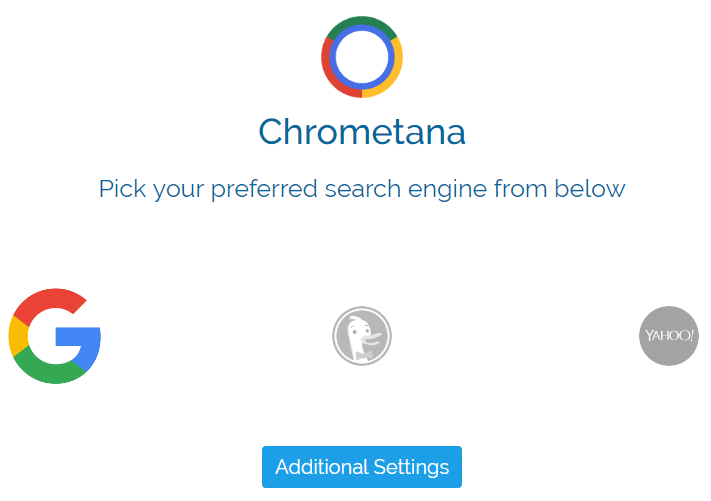
Es gibt auch eine Pro-Version von Chrometana. Diese würde aber lediglich den Schritt, den wir im Abschnitt „Lösung Teil 1“ bereits kostenlos bewerkstelligt haben erneut durchführen. Vielleicht eine Option für jene, die mit EdgeDeflector Probleme haben oder den Entwickler des Plugins unterstützen möchten.
Tipp: Berechtigungen von Chrometana einschränken
Standardmäßig verlangt die Chrome-Extension Lesezugriff auf alle besuchten Websites. Zur Minimierung von Security-Privacy-Risks, empfiehlt sich daher die Einschränkung dieser Berechtigung.
Hierzu öffnet man in Chrome chrome://extensions/ und klickt bei der Chrometana-Kachel auf Details. Auf der Folgeseite stellt man nun sicher, dass die Dropdown-Auswahl bei Berechtigungen „Auf bestimmten Websites“ zeigt. Danach erweitert man durch Klick auf Hinzufügen die Liste der erlaubten Websites um 2 Einträge:
- http://www.bing.com/*
- https://www.bing.com/*

Fazit: Microsoft nicht Kundenorientiert
Es gibt Firmen, die verstanden haben wie wichtig es ist, Bedürfnisse und Wünsche ihrer Kunden zu erkennen um diese nach Möglichkeit zu bedienen. Und es gibt Microsoft. Unabhängig davon ob man Edge als Browser nun mag oder nicht, so möchte ich doch immer die Wahl haben. In den Windows-Einstellungen ist die Auswahl des Standardbrowsers fest verankert. Kundenfreundlich wäre gewesen, diese Systemweit zu respektieren.